ビューを保存する方法です。
目次
現在のビューを保存
(操作方法)
以下のいずれかの方法で[ビューを保存]ダイアログを表示
・ナビゲータ
↓
プロジェクト一覧にある対象のビュー名称の上で右クリック
↓
コンテキストメニューより[現在のビューを保存]
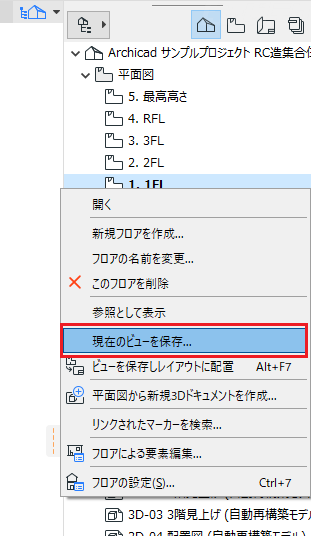
・対象のビューを表示する
↓
タブの上で右クリック
↓
コンテキストメニューより[ビューとして保存]
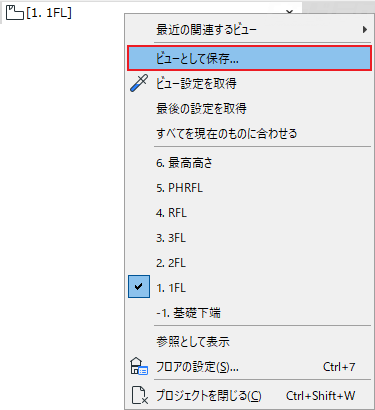
↓
[ビューを保存]ダイアログ
設定を確認
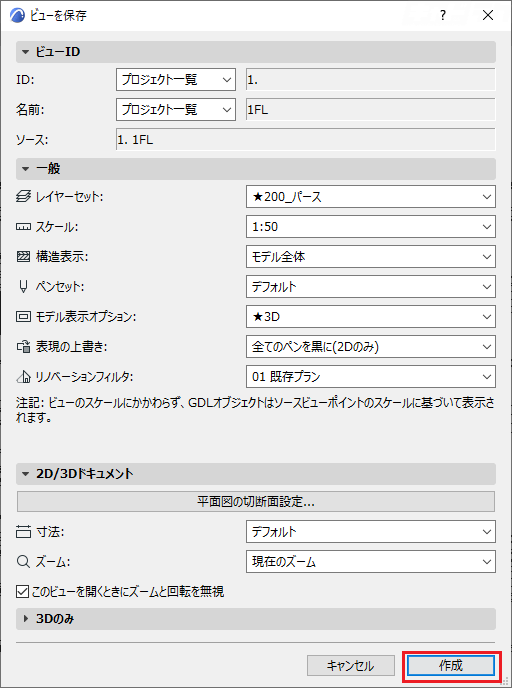
↓
作成
↓
[ビュー一覧]の最下層に保存される
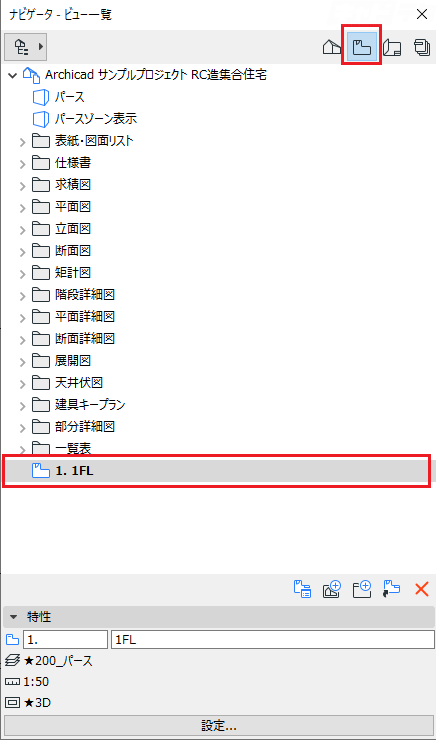
登録フォルダを指定して保存
保存先のビューフォルダを指定する方法です。
(操作方法)
対象のビューを表示する
↓
ナビゲータ→ビュー一覧を表示
↓
ビューの保存先となるフォルダ上で右クリック
↓
コンテキストメニューより[現在のビューを保存]
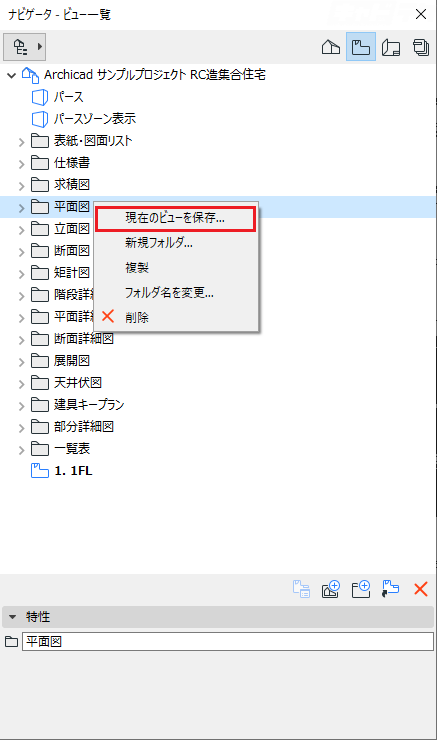
オーガナイザから保存
オーガナイザを使用すると、複数のプロジェクトを一度にビュー保存できます。また、保存先を指定することも可能です。
(操作方法)
下記いずれかの方法で[オーガナイザ]パレットを表示
・メニューバー[ウインドウ]→[パレット]→[オーガナイザ]
・[ナビゲータ]上部の[プロジェクト選択]ボタン→[オーガナイザを表示]
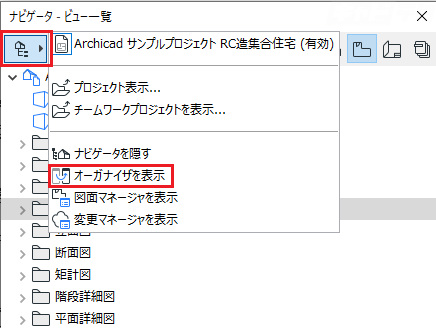
↓
[オーガナイザ]パレット
左側の領域に[プロジェクト一覧]を表示
右側の領域に[ビュー一覧]を表示
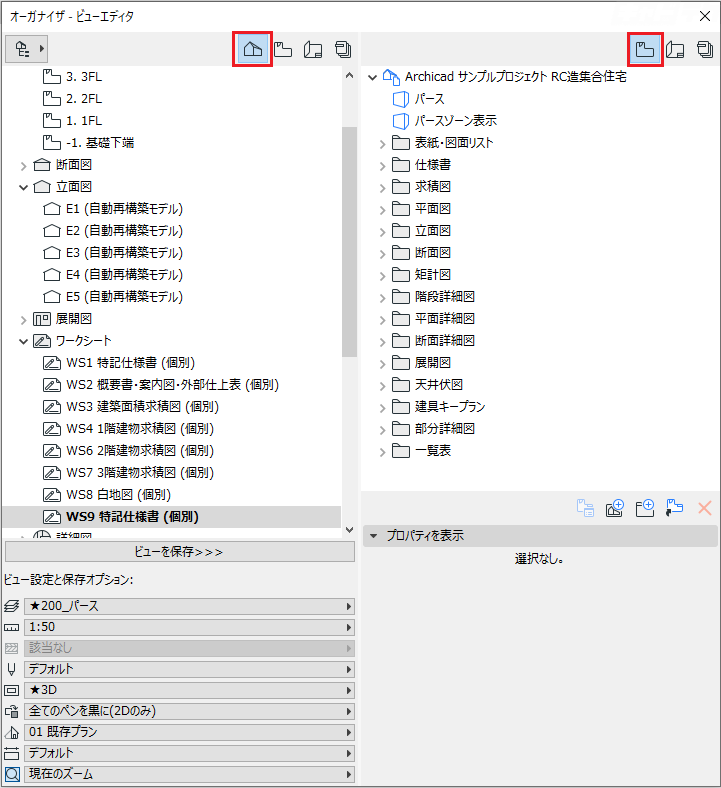
↓
左側[プロジェクト一覧]よりビュー登録する対象を選択
右側[ビュー一覧]の保存先を選択
↓
[ビューを保存]ボタン
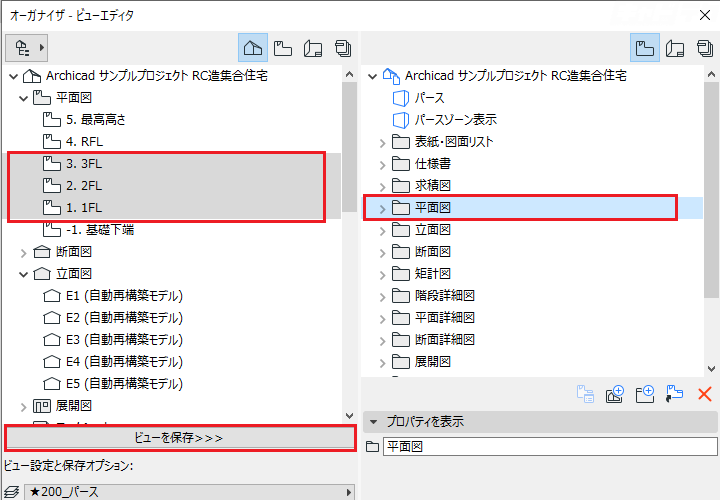
※下記方法でも保存が可能です
左側[プロジェクト一覧]よりビュー登録する対象を選択
右側[ビュー一覧]の指定の場所へドラッグ・ドロップ
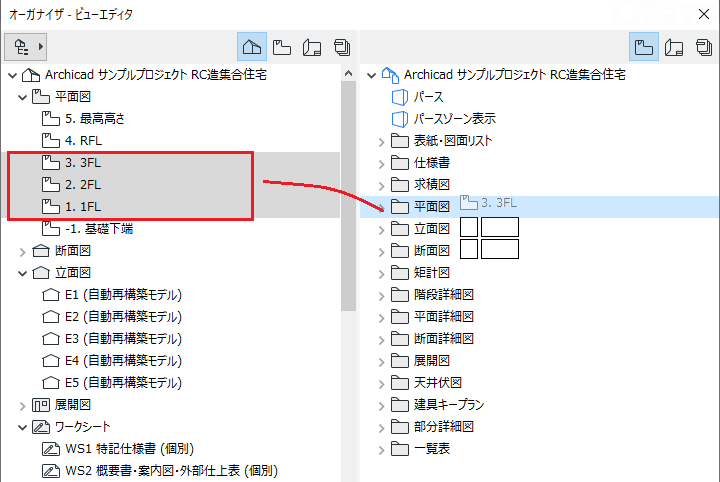
この記事は ARCHICADサンプルプロジェクト のデータを使用しています
ダウンロードはこちらから
https://graphisoft.com/jp/downloads/training-materials/sampleproject


